Ako používať TeamSpeak
Používanie programov na komunikáciu počas herného procesu sa už mnohým hráčom oboznámilo. Existuje niekoľko takýchto programov, ale možno ich právom považovať za jeden z najpriaznivejších TeamSpeak , Pomocou tejto funkcie získate vynikajúcu funkčnosť pre konferencie, nízku spotrebu počítačových zdrojov a skvelé možnosti konfigurácie klienta, servera a miestnosti.
V tomto článku uvádzame, ako používať tento program, a popísať jeho hlavnú funkčnosť pre podrobnejšie zoznámenie.
obsah
Úvod do TeamSpeaku
Hlavnou úlohou, ktorú tento program vykonáva, je hlasová komunikácia viacerých používateľov súčasne, čo sa nazýva konferencia. Ale predtým, než začnete používať úplne, musíte nainštalovať a nakonfigurovať TeamSpeak, na ktorý sa teraz pozeráme.
Inštalácia klienta TeamSpeak
Inštalácia - ďalšia fáza po stiahnutí programu z Internetu. Budete musieť vykonať niekoľko krokov podľa pokynov inštalatéra. Samotný proces nie je komplikovaný, všetko je intuitívne a netrvá veľa času.
Čítajte viac: Nainštalujte službu TeamSpeak Client
Prvé spustenie a nastavenie
Teraz po inštalácii programu môžete začať používať, ale najskôr musíte vykonať určité nastavenia, ktoré vám pomôžu pracovať s aplikáciou TimSpyk pohodlnejšie a tiež pomôcť zlepšiť kvalitu nahrávania a prehrávania, čo je jeden z najdôležitejších prvkov tohto programu.
Stačí otvoriť aplikáciu a potom prejsť na Nástroje - Možnosti , kde môžete upraviť každý parameter pre vás.
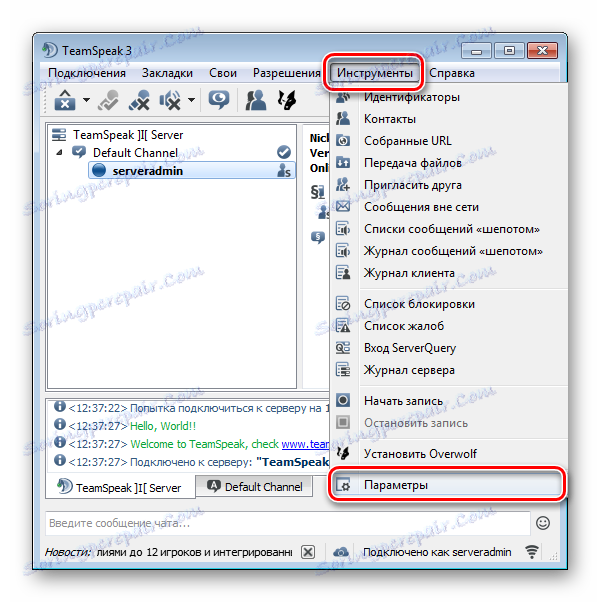
Čítajte viac: Príručka konfigurácie klienta TeamSpeak
Registračný formulár
Predtým, ako začnete komunikovať, musíte vytvoriť svoj účet, v ktorom môžete určiť meno používateľa, aby vás títo účastníci rozpoznali. Tiež to pomôže zabezpečiť používanie programu a administrátori serverov vám napríklad poskytnú práva moderátora. Pozrime sa na postup vytvárania účtu krok za krokom:
- Prejdite na položku Nástroje - Možnosti .
- Teraz musíte prejsť do sekcie "My TeamSpeak" , ktorá sa venuje rôznym nastaveniam a akciám s profilom.
- Kliknutím na "Vytvoriť účet" pokračujte v zadávaní základných informácií. V okne, ktoré sa otvorí, musíte zadať svoju e-mailovú adresu, pomocou ktorej môžete v prípade potreby obnoviť heslo. Zadajte tiež heslo, potvrďte ho do poľa nižšie a zadajte prezývku, ktorú vás budú môcť rozpoznať aj ďalší používatelia.
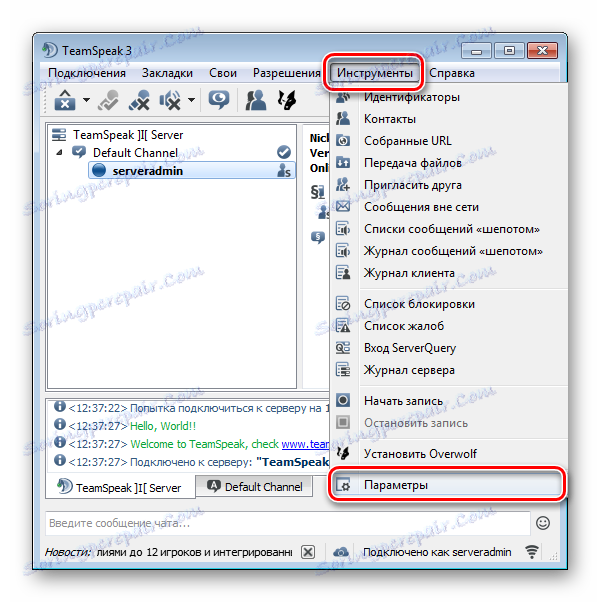
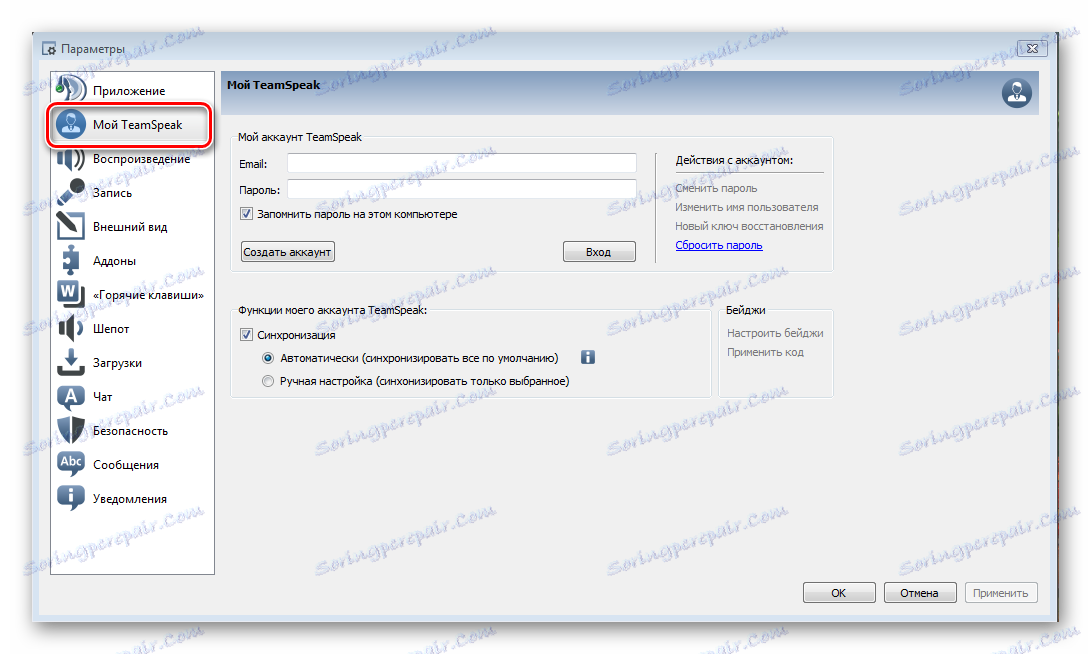
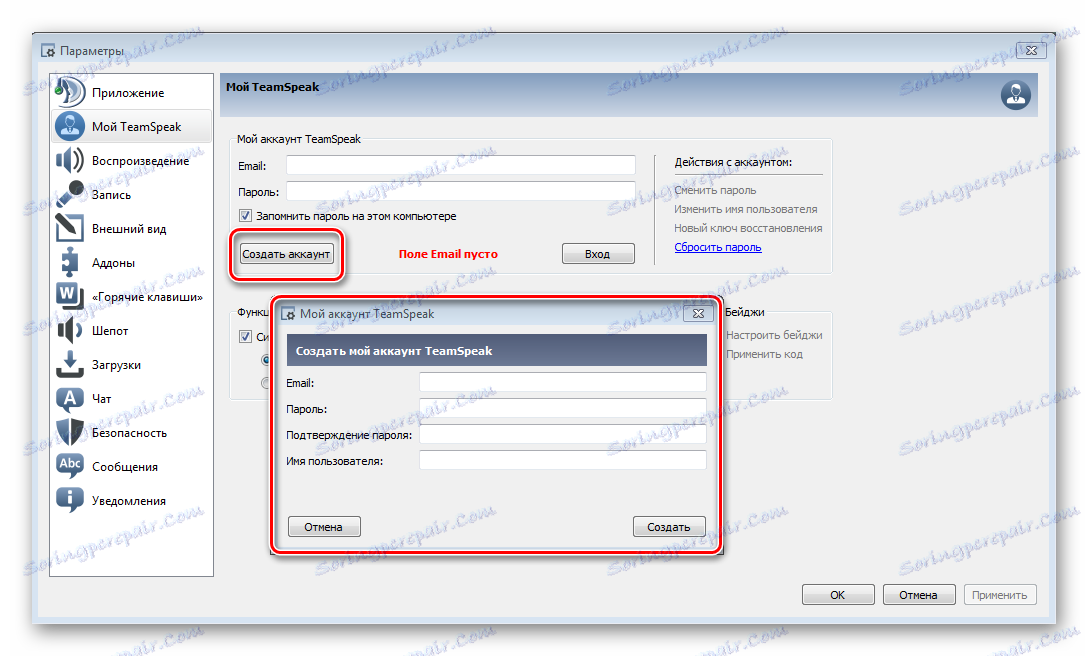
Po zadaní informácií kliknite na "Vytvoriť" , čím sa ukončí proces registrácie. Upozorňujeme, že musíte mať prístup k zadanej e-mailovej adrese, pretože môže vyžadovať potvrdenie účtu. Prostredníctvom pošty môžete obnoviť stratené heslo.
Pripojenie k serveru
Ďalším krokom je pripojenie k serveru, kde nájdete alebo vytvoríte správnu miestnosť pre konferenciu. Poďme zistiť, ako nájsť a pripojiť sa k požadovanému serveru:
- Môžete sa pripojiť k určitému serveru. Aby ste to urobili, potrebujete vedieť jeho adresu a heslo. Tieto informácie vám môže poskytnúť správca tohto servera. Ak sa chcete pripojiť týmto spôsobom, musíte prejsť na kartu "Pripojenia" a kliknúť na tlačidlo "Pripojiť" .
- Pripojenie cez zoznam serverov. Táto metóda je vhodná pre tých, ktorí nemajú vlastný server. Stačí vytvoriť vhodný verejný server na vytvorenie miestnosti. Pripojenie je veľmi jednoduché. Takisto prejdete na kartu "Pripojenia" a vyberiete "Zoznam serverov" , kde v otvorenom okne môžete vybrať vhodný server a pripojiť ho.
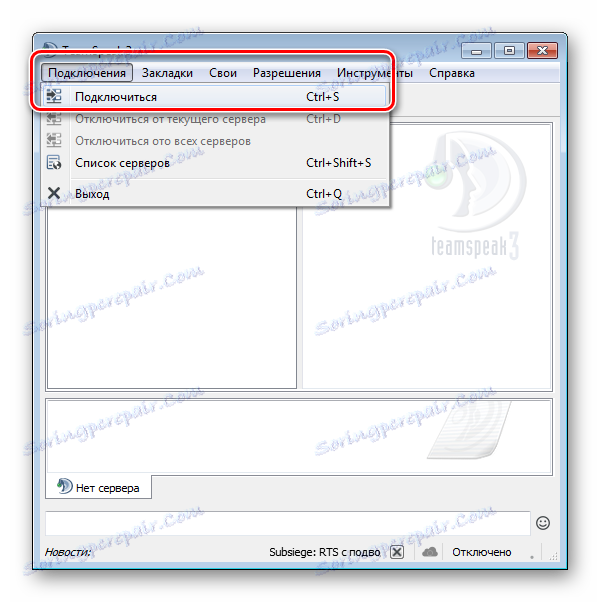
Teraz stačí zadať adresu, heslo a špecifikovať používateľské meno, v ktorom sa dá rozpoznať. Potom kliknite na tlačidlo "Pripojiť" .
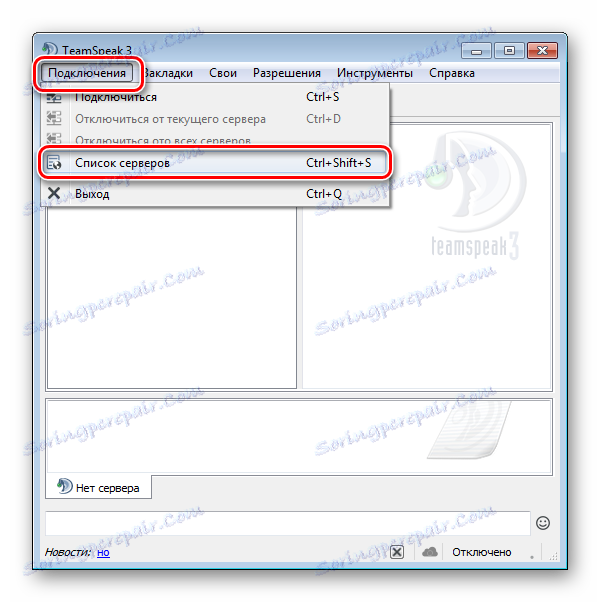
Prečítajte si tiež:
Postup pri vytváraní servera v službe TeamSpeak
Príručka konfigurácie servera pre TeamSpeak
Vytvorte miestnosť a pripojte sa
Po pripojení k serveru už môžete zobraziť zoznam vytvorených kanálov. Niektoré z nich sa môžete pripojiť, pretože sú voľne dostupné, ale najčastejšie sú chránené heslom, pretože sú vytvorené pre určitú konferenciu. Rovnako môžete vytvoriť svoju vlastnú miestnosť na tomto serveri, aby ste pozvali svojich priateľov, aby tam komunikovali.
Ak chcete vytvoriť svoj vlastný kanál, jednoducho kliknite pravým tlačidlom myši na okno s oknami a vyberte možnosť "Vytvoriť kanál" .
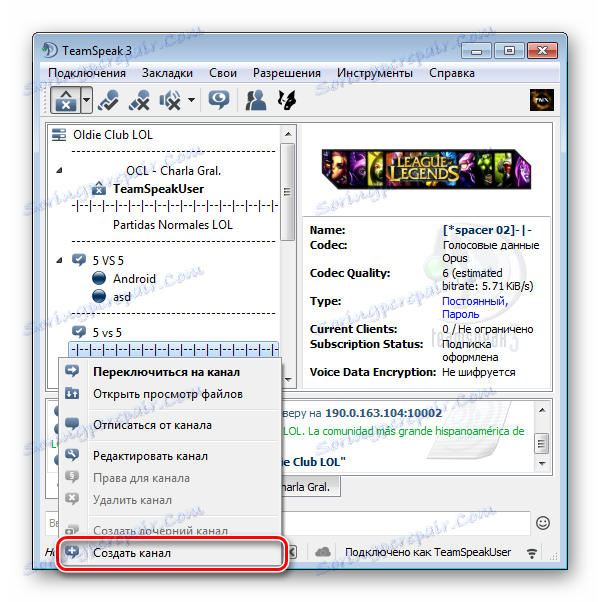
Ďalej ju nakonfigurujte a potvrďte jej vytvorenie. Teraz môžete začať hovoriť so svojimi priateľmi.
Čítajte viac: Procedúra na vytvorenie miestnosti v TeamSpeak
To je všetko. Teraz môžete usporiadať konferencie medzi skupinou používateľov na rôzne účely. Všetko je veľmi jednoduché a pohodlné. Len si pamätajte, že keď zavriete okno programu, TimSpyk sa automaticky vypne, aby ste sa vyhli zvedavostiam, je najlepšie minimalizovať program v prípade potreby.